Supprimer un Espace de stockage sous Windows 8
I. Présentation :
Dans un précédent tutoriel, nous avons vu la création d’un Espace de stockage sous Windows 8, dans celui-ci, nous allons voir comment supprimer un Espace de stockage déjà en place.
Il est à noter que lorsque vous allez supprimer votre Espace de stockage, vous perdrez toutes vos données. Veillez à les sauvegarder au préalable.
II. Suppression de l’Espace de stockage :
Accédez au Panneau de configuration de Windows 8 en allant sur le Bureau via le menu Démarrer puis saisissez la combinaison de touches « Windows + X » puis dans le menu qui apparaît cliquez sur l’entrée « Panneau de configuration ».
Passez en affichage par « petites icônes » puis cliquez sur l’icône « Espaces de stockage » pour accéder à la gestion des Espaces de stockage.
Lorsque vous y êtes, vos différents Espaces de stockage doivent apparaître. Par exemple, pour supprimer l’Espace de stockage « Neoflow_Storage », cliquez sur « Supprimer » sur la droite. Faites attention à ne pas vous tromper d’Espace de stockage…
Windows vous demande de confirmer la suppression de l’Espace de stockage en vous avertissant que les données qui y sont stockées seront définitivement supprimées. Cliquez sur « Supprimer un espace de stockage » pour confirmer.
Patientez pendant la suppression…
Ensuite, vous pouvez remarquer que votre pool de stockage ne contient plus aucun espace de stockage. A vous d’en recréer un nouveau.
Vous pouvez également supprimer vos disques de l’interface d’administration puis supprimer votre pool de stockage afin de revenir à une configuration vierge, c'est-à-dire celle par défaut de Windows 8.

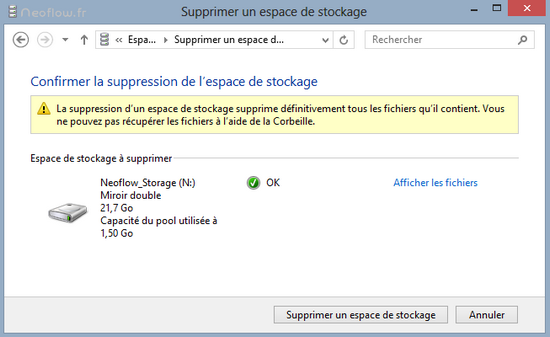
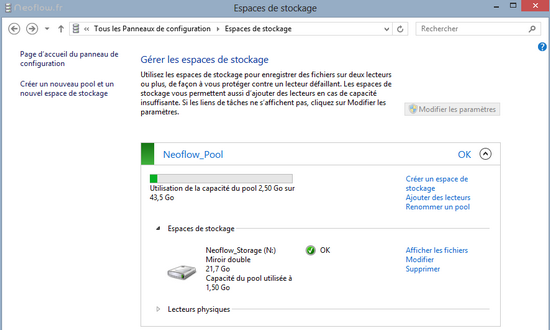
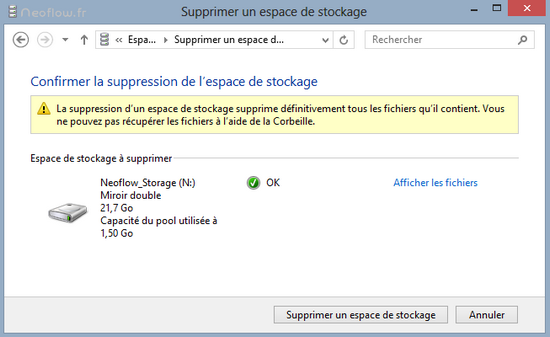
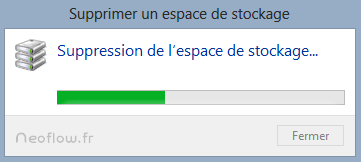
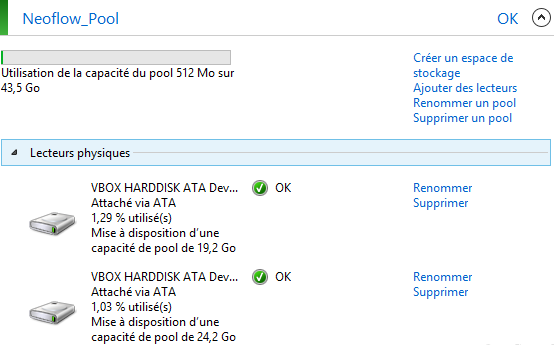





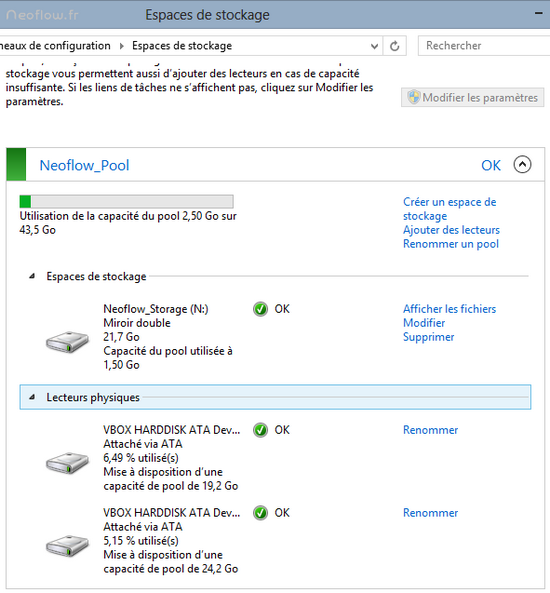
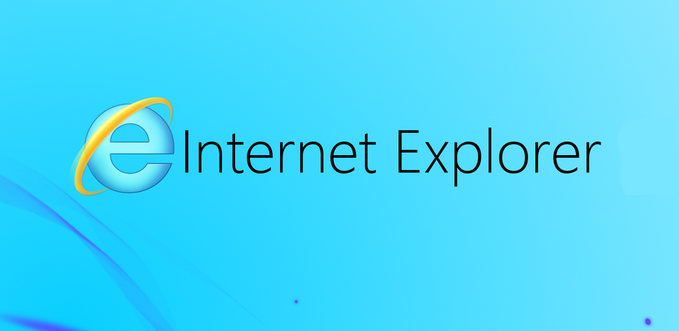
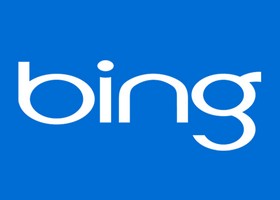
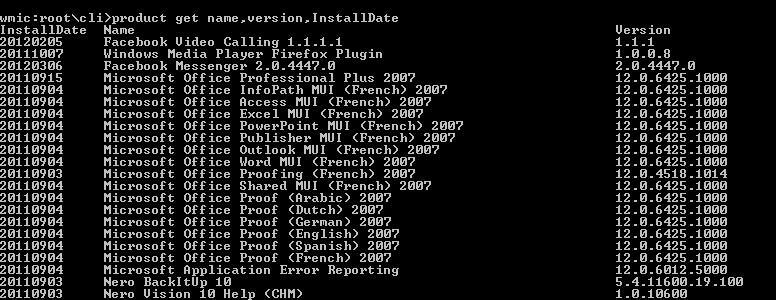

Bonjour
J’ai un packardBell easy note SB87-P-005W sous W8.1
J’ai souhaité installé W10, et dans le tuto, Windows explique que faut charger fichier iso sur DVD ou USB et effectuer un redémarrage et faisant pour moi F8 et appuyer rapide sur n’importe quel touche pour démarrer DVD. Il y avait aussi une explication pour effacer des espaces de stockage, afin de formater et repartir sur un PC nickel rapide, le mien est de 2008. Donc je suis les conseils, et j’efface donc comme indiqué les espaces de stockages jusqu’à ce que ne reste qu’une ligne.
Cela effectué, je constate que j’ai plus mon disque D me reste que le C alors que j’avais un disque C et D. Le truc que j’arrive pas a saisir, c’est est ce que mon PC avait deux lecteur physique, deux véritable disques de stockage, ou est ce le C qui devait être séparé pour créer le D. Suis pas très clair, mais suis assez novice.
En gros, est ce que mon PC a deux disques dur, un C et un D ou est ce que le C est amputé d’un petit peu d’espace pour créer le D ?
Donc du coup me reste que le disque C et je n’ai plus le D qui de mémoire avait 148GO. Il est indiqué « utilisation de la capacité du pool 256MO sur 148GO. Et je constate que il y a dans « gérer les espaces de stockages » un « D » que je pourrais » créer un espace ou ajouter un lecteur ou renommer ou supprimer un pool. Je pense que la solution est la pour recréer mon espace D. Mais est ce que mon D va juste prendre de l’espace sur mon disque C pour être créer ? ou bien est ce mon deuxième disque que je vais récupérer sur mon PC ?
A lecteurs physiques, je constate qu’il y en a que 1, « ST9160821AS attaché via sata, 0,16 utilisé » et « mise a disposition d’une capacité de pool de 148GO » Mais dans « gérer les espaces de stockages » il y a bien le D ou il est possible de créer, renommer, supprimer. Mais quand j’essaye de créer de nouveau mon disque D impossible de lui donner la lettre « D » j’ai toutes les autres lettres XSGHJ mais pas « D »
Dans le cas ou créer un lecteur D va prendre de l’espace sur mon C pour cela, est ce que c’est intéressant de faire cela ?
Je comprend pas trop. A lecteur physique, il semble que j’ai que le « ST9160821AS » attaché via sata de 0,16% utilisé. Et ensuite cela continue avec « mise a disposition d’un capacité de pool de 148GO, cela correspond justement a mon ancien disque D. ALors,que faut ‘il faire. Merci